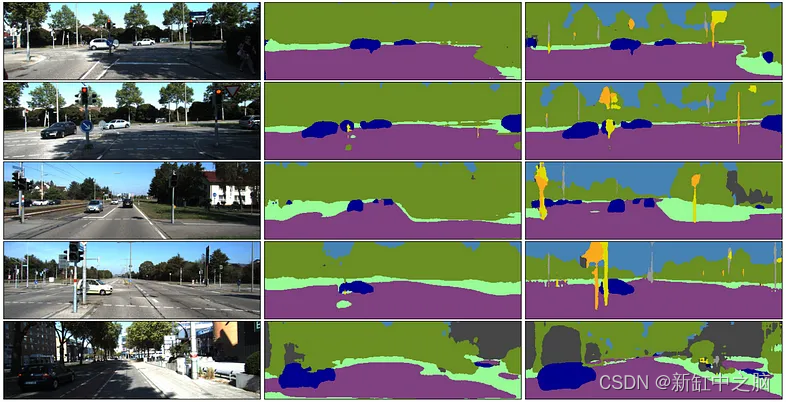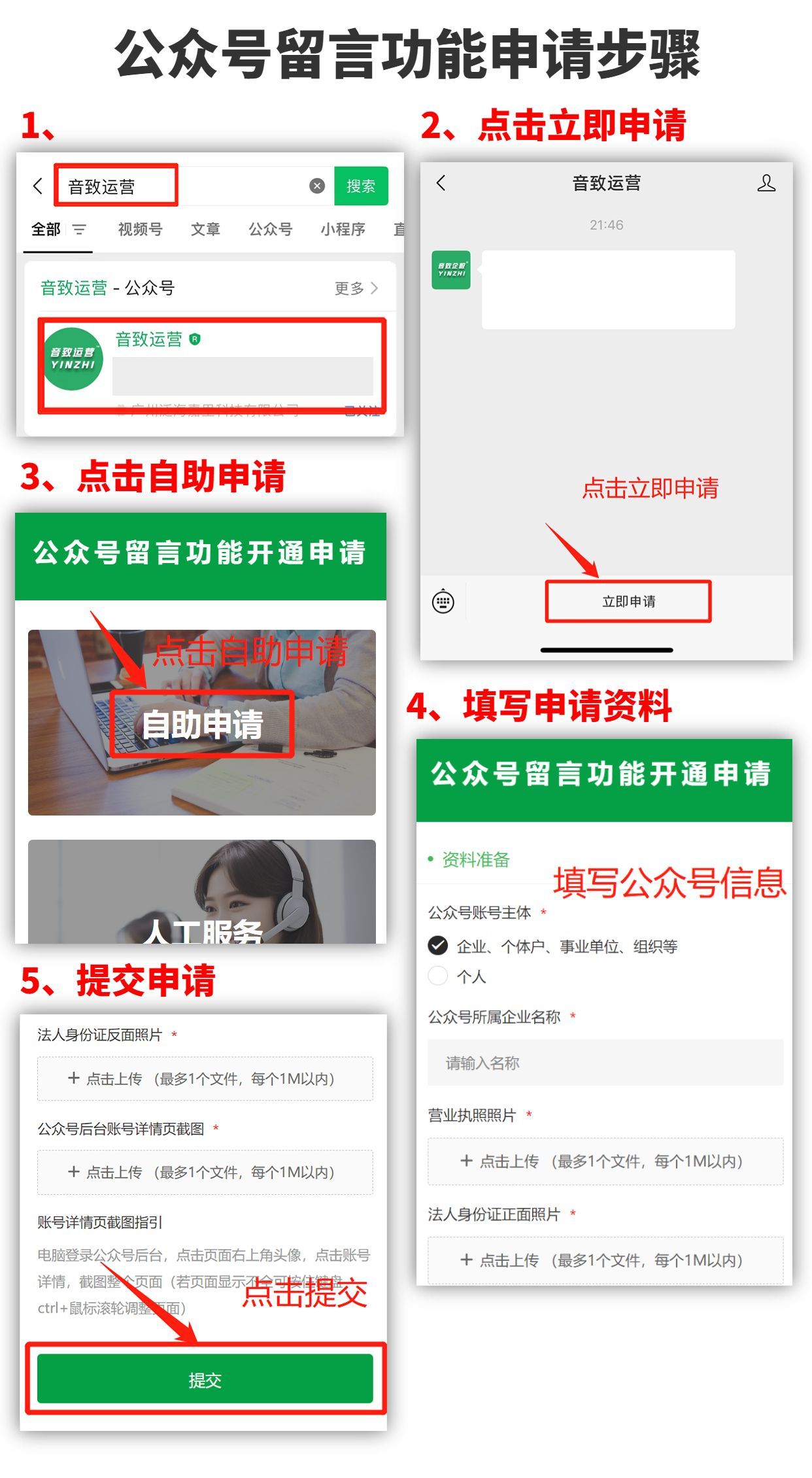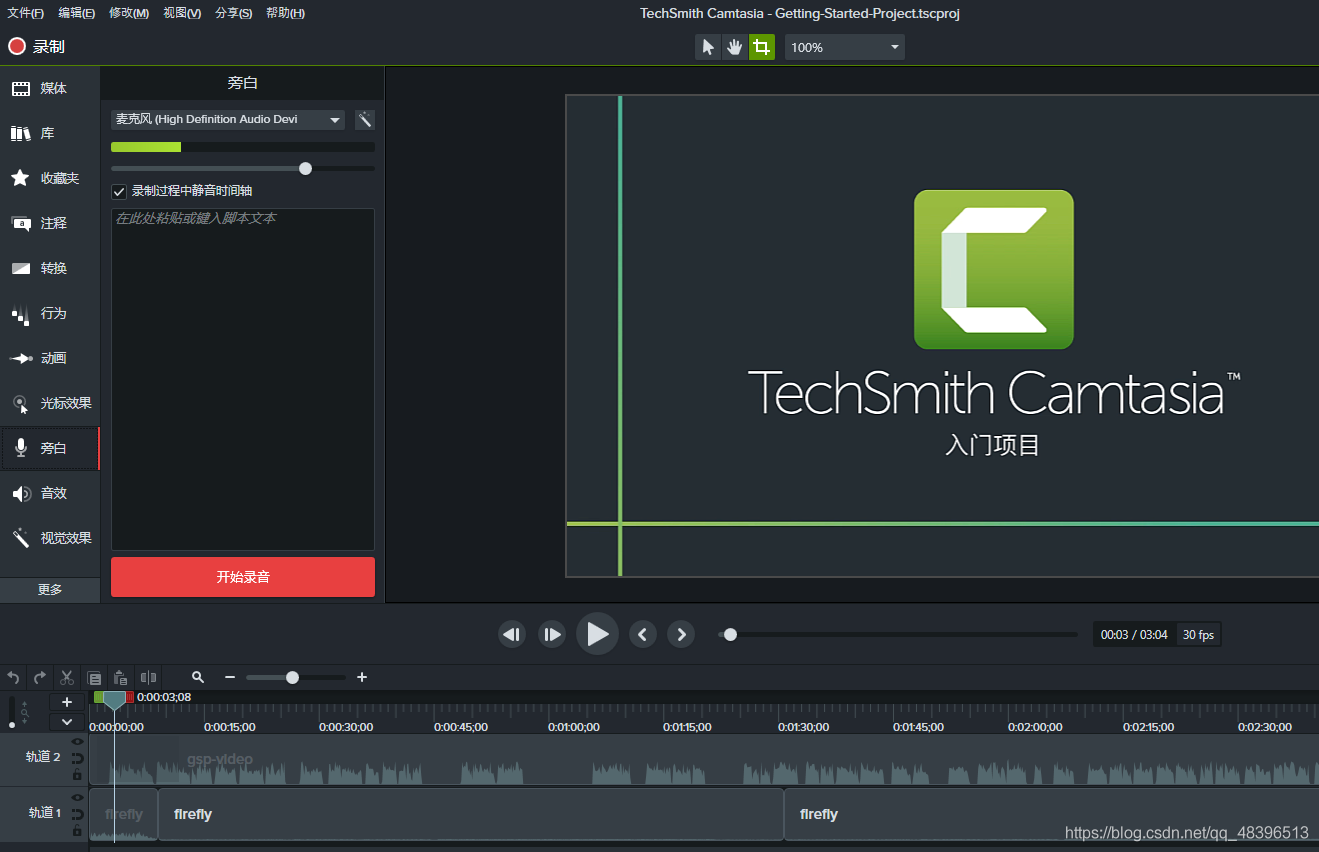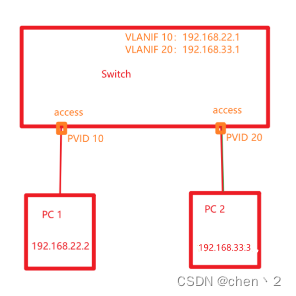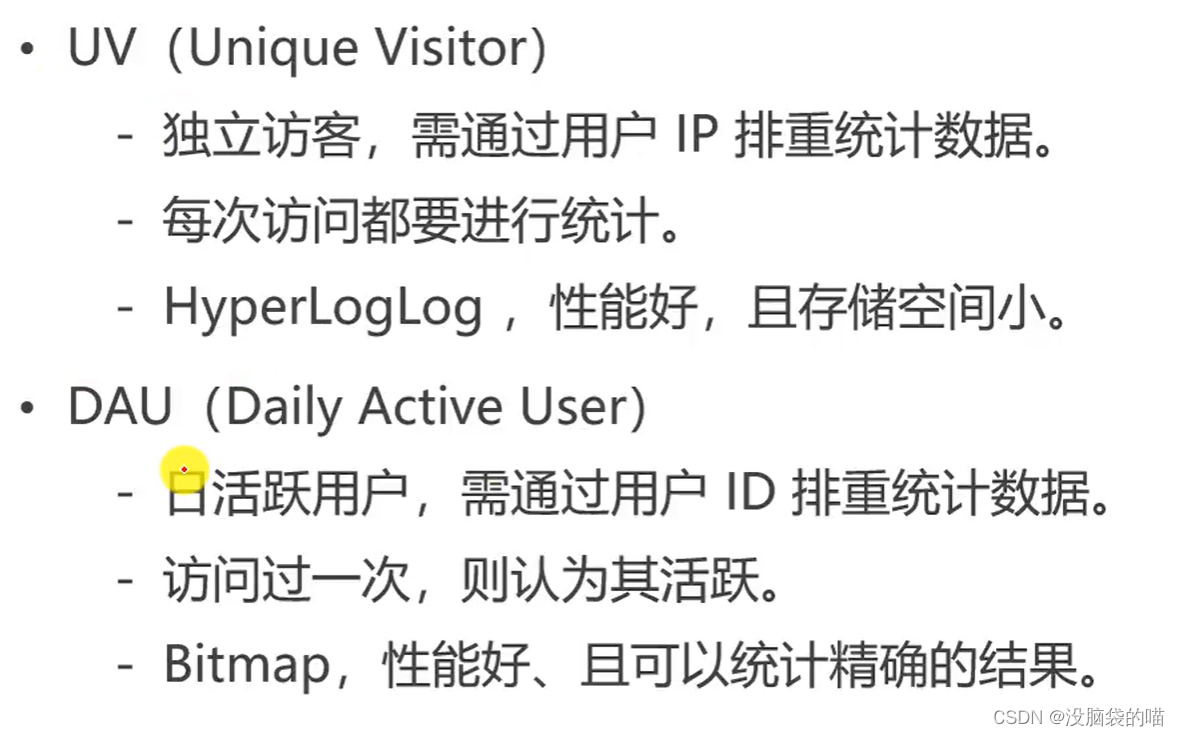Jetson Orin Nano烧录镜像
视频讲解
教你烧录Jetson Orin Nano的ubuntu20.04镜像
1. 下载sdk manager
https://developer.nvidia.com/sdk-manager
sudo dpkg -i xxxx.deb
2. 进入recovery
插上typeC后,短接J14的FORCE_RECOVERY和GND,上电

如下图,左边3根是TTL线,波特率115200

3. sdkmanager连接设备
sdkmanager
打开软件,登陆后,进入该界面,会弹出发现的设备
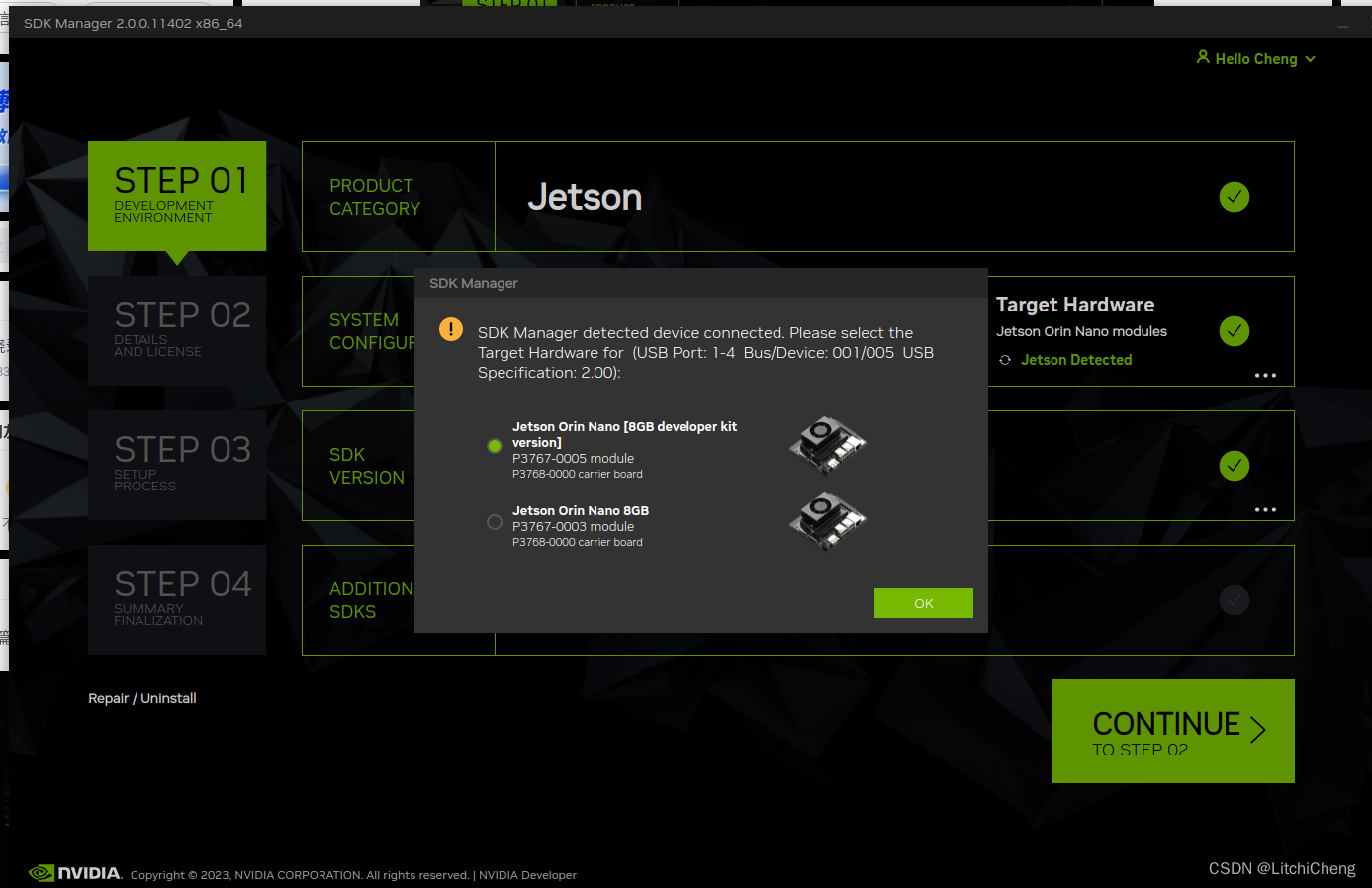
4. 选择要安装的内容
runtime可以不选,确认后下一步
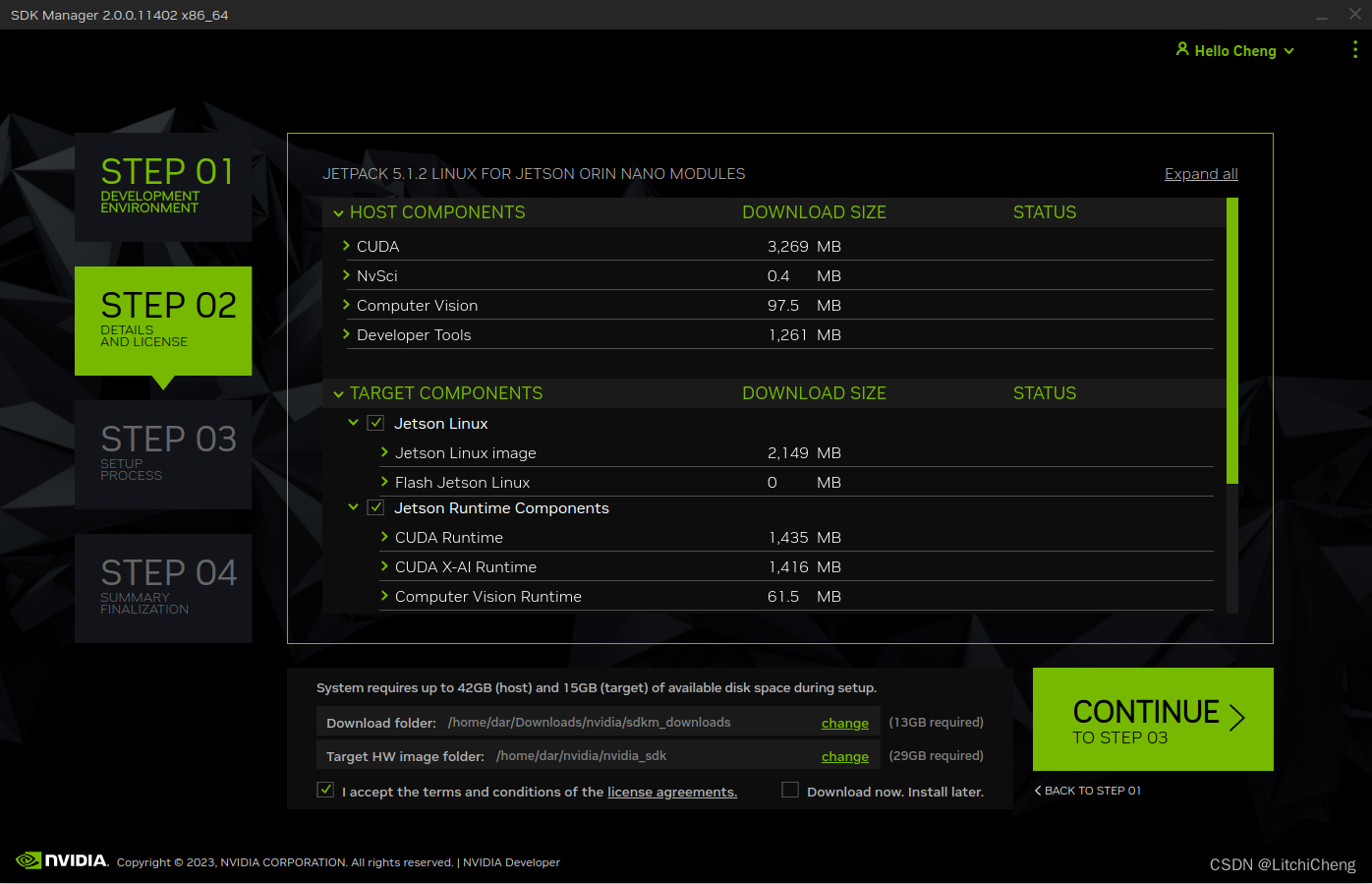
5. 报错解决
出现如下报错,根据提示修复
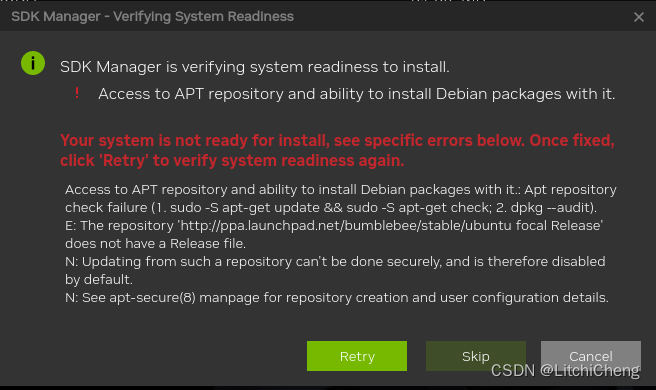
sudo -S apt-get update
sudo -S apt-get check
sudo dpkg --audit
根据提示,删除这个仓库
sudo add-apt-repository -r ppa:/bumblebee/stable
6. 下载镜像
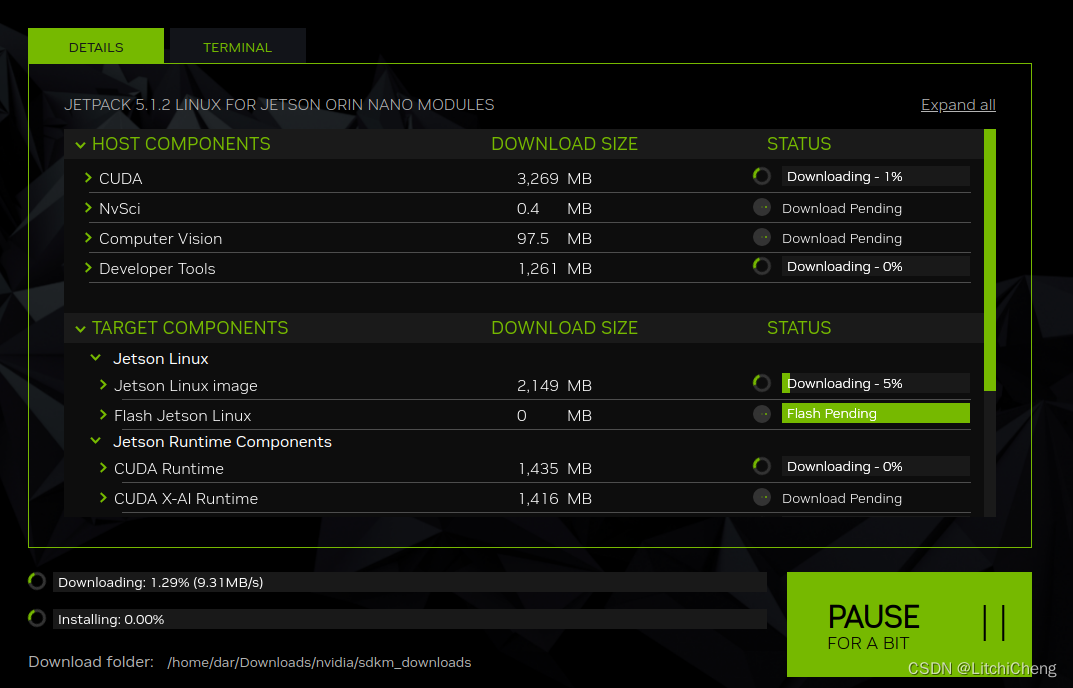
7. 烧录到开发板
如图
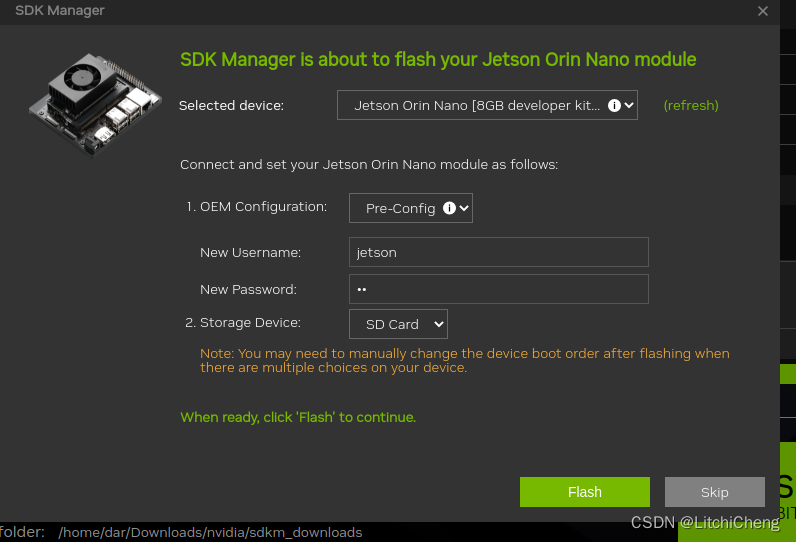
存储设备需要根据当前的方式,烧录的时候会扫描,内存卡的安装位置
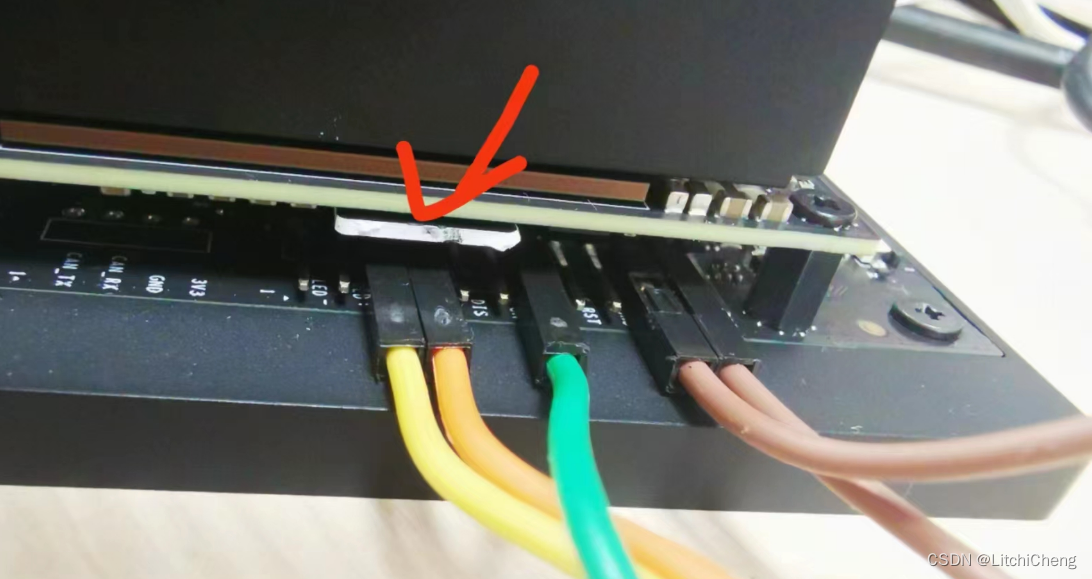
8. 烧录完成
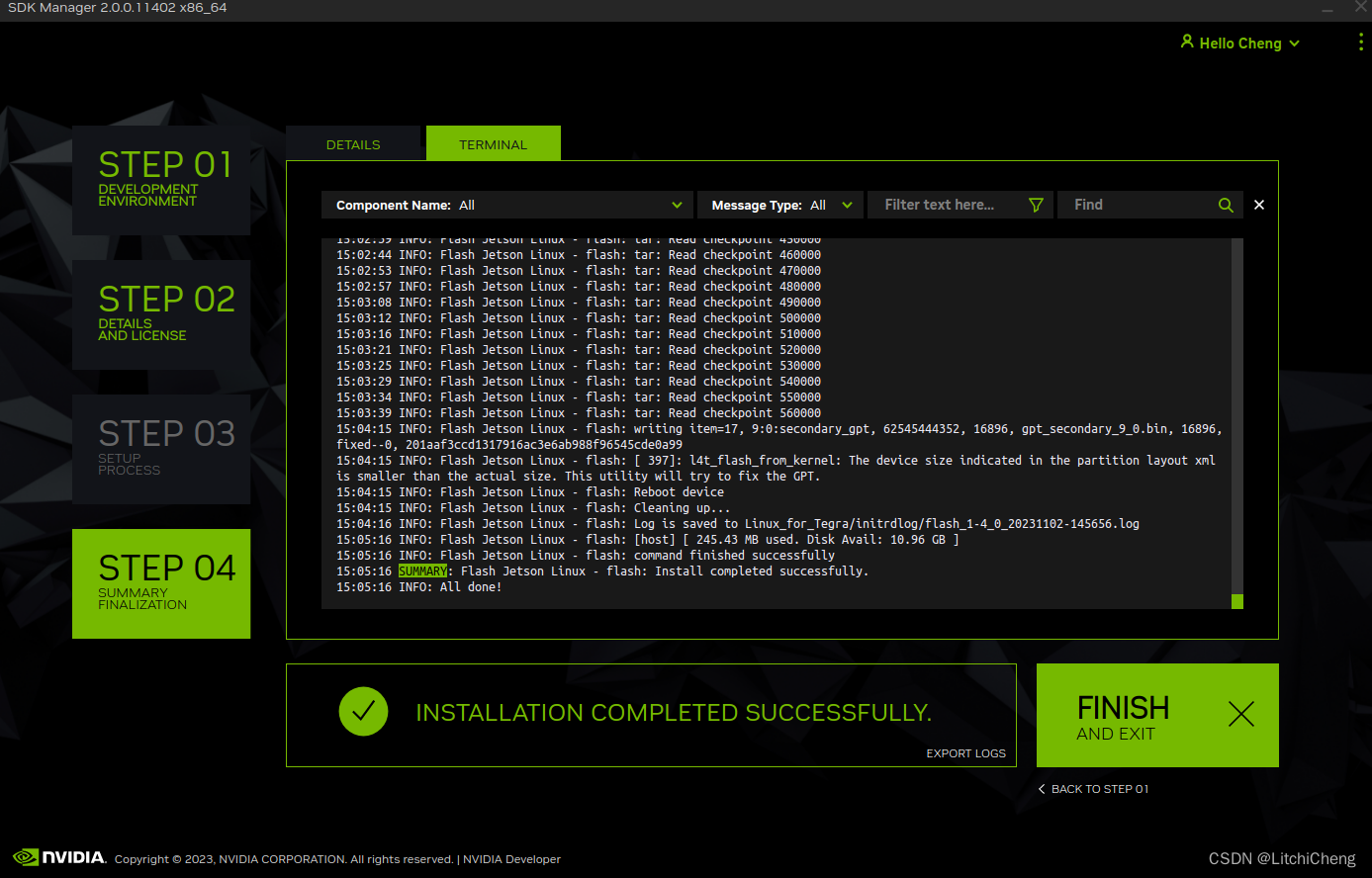
9. 进入系统
需要把force-recovery拔掉,密码就是Pre-config时填的

10. 查看cpu和内存
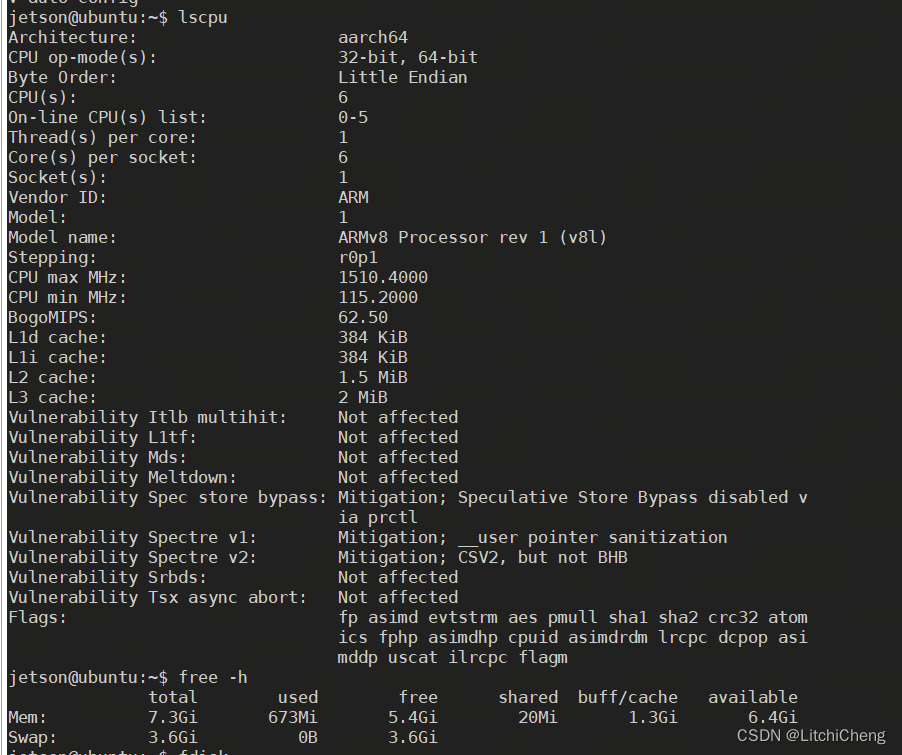
11. jetson连接方式说明
type C线连接,会弹出存储设备L4T-README,里面几个README均为连接的方式说明
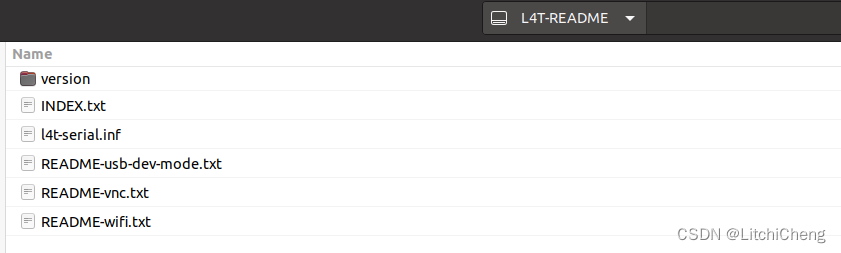
比如wifi如何连接
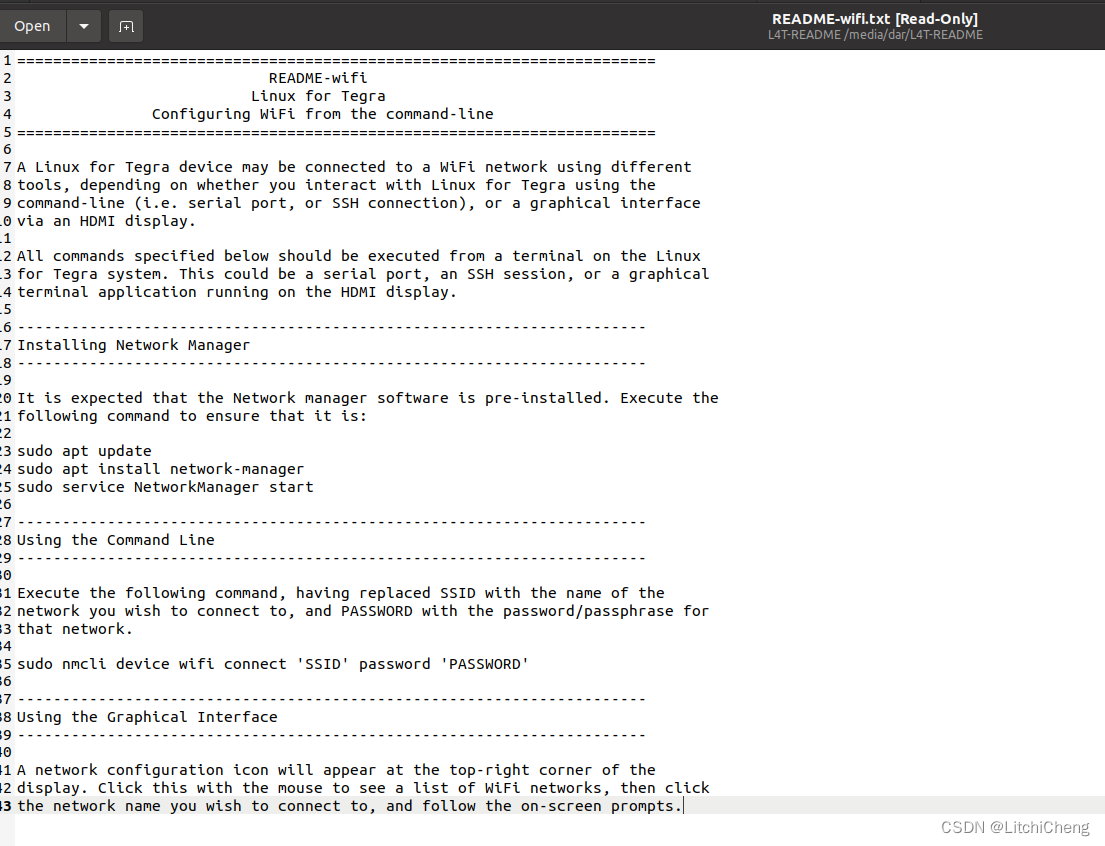
VNC连接
sudo apt-get update
sudo apt install vino
mkdir -p ~/.config/autostart
cp /usr/share/applications/vino-server.desktop ~/.config/autostart
gsettings set org.gnome.Vino prompt-enabled false
gsettings set org.gnome.Vino require-encryption false
gsettings set org.gnome.Vino authentication-methods "['vnc']"
gsettings set org.gnome.Vino vnc-password $(echo -n 'jetson'|base64)
sudo reboot
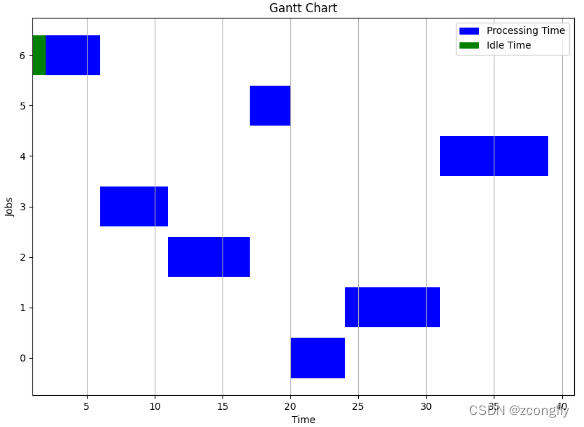

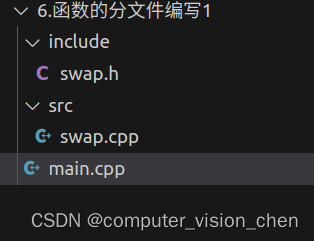


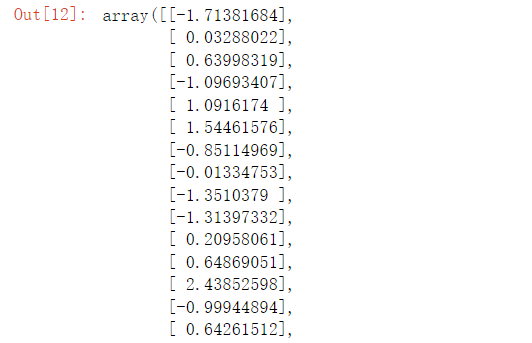

![[JavaWeb]——Spring事务管理和@Transactional注解](https://img-blog.csdnimg.cn/609c0a4e8af54078864b4946e3a664f7.png)
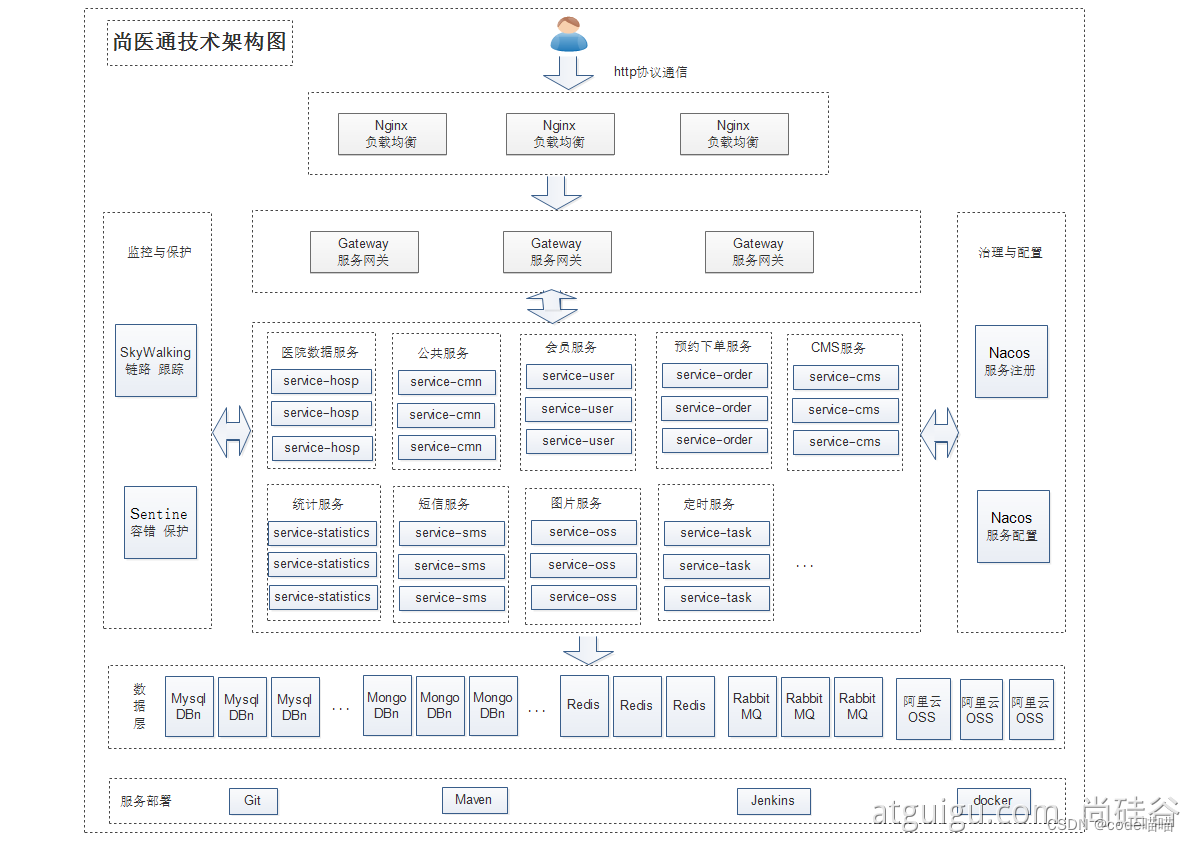
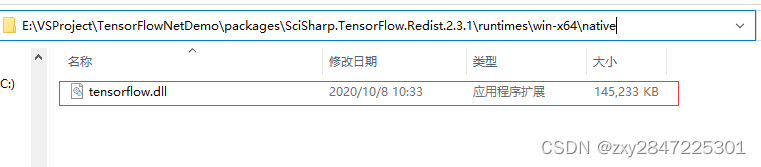
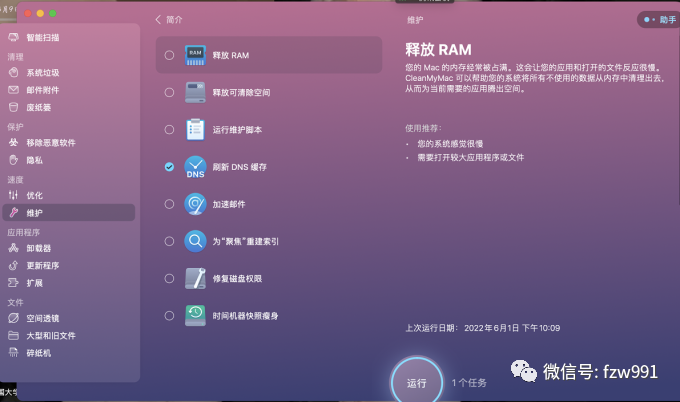
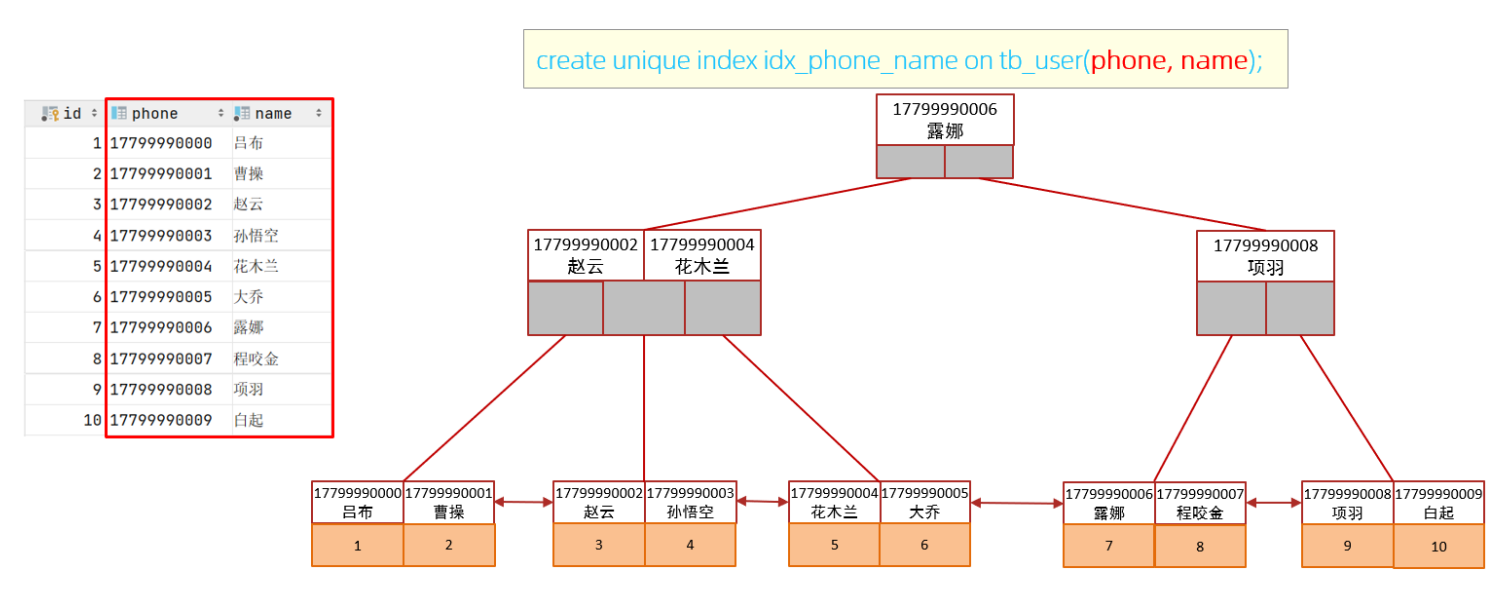
![[python 刷题] 1248 Count Number of Nice Subarrays](https://img-blog.csdnimg.cn/46c00aed5e5c45d7b77dd2c79816e577.jpeg#pic_center)